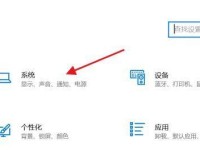随着操作系统的不断更新,很多用户对于新系统并不适应,希望能够回到更稳定、熟悉的Win7系统。本教程将详细介绍如何利用U盘在已安装Win8系统的电脑上安装Win7系统,让您能够轻松实现系统切换。
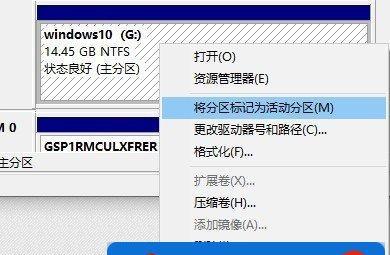
准备工作
1.确保您拥有一台运行着Windows8的电脑,以及一个可用的U盘。
2.下载Win7系统的镜像文件,并确保其完整无损。
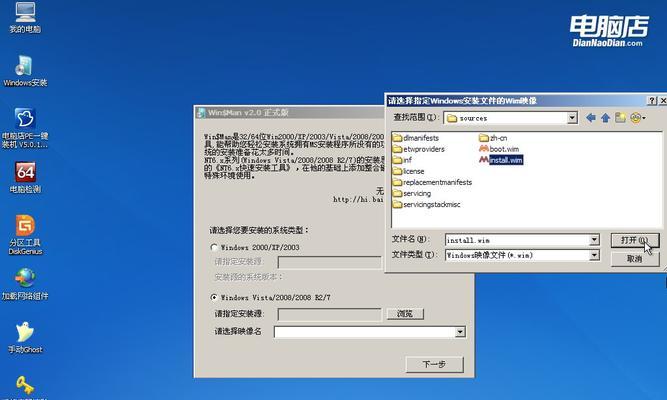
制作启动U盘
1.将U盘插入电脑,并备份里面的重要数据。
2.打开磁盘管理工具,选择U盘,并将其格式化为FAT32格式。
3.下载并运行Windows7USB/DVDDownloadTool,选择镜像文件和U盘,开始制作启动U盘。
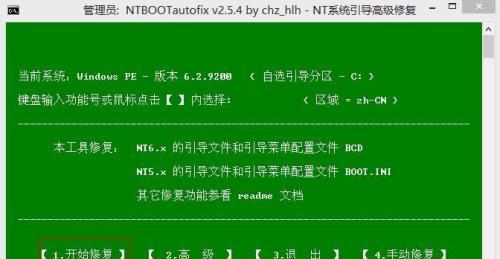
设置电脑启动顺序
1.重启电脑,并在开机界面按下对应键(一般是F2或DEL)进入BIOS设置。
2.在BIOS设置中,找到"Boot"选项,并将U盘置于启动顺序的首位。
3.保存更改并退出BIOS设置。
安装Win7系统
1.重新启动电脑,U盘将会自动引导进入Win7系统安装界面。
2.按照提示进行语言、时区和键盘布局的设置。
3.选择“自定义(高级)”安装类型,对系统安装位置进行设置。
4.等待系统安装完成,并按照提示进行一些必要的设置。
驱动安装
1.安装Win7系统后,很可能会出现一些硬件驱动缺失的情况。
2.在设备管理器中,找到并更新缺失的驱动程序。
系统优化
1.设置系统自动更新,并更新至最新版本。
2.安装常用软件,如浏览器、办公软件等。
3.调整系统设置,如桌面背景、鼠标速度等。
迁移个人文件与数据
1.将备份的个人文件和数据复制到新系统中。
2.重新安装常用软件,并恢复软件设置。
配置网络连接
1.进入网络和共享中心,配置网络连接。
2.测试网络连接是否正常。
安装必要的软件和驱动
1.根据个人需求,安装必要的软件和驱动。
2.检查软件和驱动的最新版本,并进行更新。
备份系统
1.在Win7系统稳定运行后,及时对系统进行备份。
2.使用专业的系统备份软件,设置备份计划。
调整系统设置
1.根据个人喜好,调整系统外观和功能设置。
2.个性化设置,如壁纸、桌面图标等。
安全设置
1.安装杀毒软件,并进行病毒库更新。
2.打开防火墙,并配置相应的规则。
保持系统更新
1.随时检查系统更新,并及时进行安装。
2.定期清理系统垃圾文件,以提高系统性能。
使用技巧和注意事项
1.学习一些常用的Win7技巧,如快捷键、系统工具等。
2.注意保护个人隐私,避免安装来历不明的软件。
通过本教程的步骤,您可以轻松地在已安装Win8的电脑上安装Win7系统。记得备份重要数据,并随时保持系统更新,以保证系统的稳定性和安全性。愿您在新的操作系统中有一个愉快的使用体验!